Трябва ли да е включена целостта на паметта? Трябва да го активирате, за да подобрите сигурността на Windows ✅
- Целостта на паметта е функция, която използва технологията за изолиране на ядрото, налична в Windows 11.
- Трябва да активирате тази функция, за да се борите срещу злонамерени кодове и различни екстремни киберзаплахи.
- За да активирате целостта на паметта, можете да използвате Windows Security/Defender или да използвате редактора на системния регистър на Windows, както е посочено в тази статия.

хИНСТАЛИРАЙТЕ КАТО КЛИКНЕТЕ ВЪРХУ ИЗТЕГЛЯНЕ НА ФАЙЛА
Този инструмент поправя често срещани компютърни грешки, като заменя проблемните системни файлове с първоначалните работещи версии. Освен това ви предпазва от системни грешки, BSoD и поправя щети, причинени от зловреден софтуер и вируси. Коригирайте проблеми с компютъра и премахнете щетите от вируси сега в 3 лесни стъпки:
- Изтеглете и инсталирайте Fortect на вашия компютър.
- Стартирайте инструмента и Стартирайте сканирането за намиране на повредени файлове, които причиняват проблемите.
- Щракнете с десния бутон върху Старт на ремонта за отстраняване на проблеми, засягащи сигурността и производителността на вашия компютър.
- Fortect е изтеглен от 0 читатели този месец.
Първо, какво представлява целостта на паметта в Windows 11? Целостта на паметта или защитената от хипервизора кодова цялост (HVCI) е функция при изолация на ядрото, налична във всички съвременни версии на Windows.
Потребителите обаче съобщават, че понякога целостта на паметта е изключена в Windows 11, въпреки че не би трябвало да е така.
Технологията за изолиране на ядрото изолира основните процеси на Windows в паметта в a виртуализирана среда.
Ако искате да включите функцията за цялост на паметта в Windows 11, за да подобрите сигурността, тази статия ще ви напътства с цялата необходима информация и подробности.
За тези от вас, които все още се спират на най-добрия курс на действие – включена или изключена цялост на паметта на Windows 11 – имаме точно това.
🎯 Трябва ли да включа целостта на паметта в Windows 11 ❓
Ако целостта на паметта в Windows 11 е изключена, трябва да я активирате, за да подобрите сигурността си. Какво означава изключена цялост на паметта? По принцип това са основните причини, поради които трябва да го включите:
- Защита срещу злонамерени кодове – Тъй като изолира основните процеси в паметта, злонамереният софтуер не може да отвлече тези процеси.
- Предотвратяване на престъпниците да поемат контрола над вашия компютър – Активирането на целостта на паметта предотвратява получаването на трети страни неоторизиран достъп към вашия компютър, особено чрез отвличане на драйвери от по-ниско ниво.
- Подобряване на цялостната сигурност – HVCI технология подобрява цялостната сигурност и защитава вашата поверителност на компютър с Windows 11.
И накрая, трябва също да обмислите включването на целостта на паметта в Windows 11 за игрови цели.
Как да включа целостта на паметта в Windows 11?
- 🎯 Трябва ли да включа целостта на паметта в Windows 11 ❓
- Как да включа целостта на паметта в Windows 11?
- 1. Активирайте целостта на паметта с помощта на Windows Security Defender
- 2. Включете целостта на паметта с помощта на редактора на системния регистър
Трябва да осигурите още няколко неща, когато искате да активирате тази функция в Windows 11. Това са:
- Активирайте виртуализацията на вашия компютър ако е деактивиран в BIOS на вашата дънна платка.
- Актуализирайте Windows до най-новата версия, за да сте в безопасност.
След като се уверите в тези неща, следвайте тези методи, за да активирате целостта на паметта в Windows.
1. Активирайте целостта на паметта с помощта на Windows Security Defender
- Отвори Старт меню, Тип Защита на Windows и натиснете Въведете.
- Кликнете върху три вертикални линии в горния ляв ъгъл, за да разширите елементите от менюто.

- Отидете на Сигурност на устройството.

- Кликнете върху Подробности за изолацията на ядрото под Изолация на ядрото.

- Преместете превключвателя, за да го включите.

- Рестартирайте компютъра си, когато поиска да го направи.

Когато превключите превключвателя, за да включите целостта на паметта, той ще провери за несъвместими драйвери. Ако има несъвместими компоненти, няма да се включи.
Как да коригирам грешката на несъвместимите драйвери за целостта на паметта в Windows 11? Лесно е, ще трябва да ги актуализирате или надстроите и най-простият метод е да използвате специален инструмент, като напр DriverFix.
Експертен съвет:
СПОНСОРИРАНА
Някои проблеми с компютъра са трудни за справяне, особено когато става въпрос за липсващи или повредени системни файлове и хранилища на вашия Windows.
Не забравяйте да използвате специален инструмент, като напр Фортект, който ще сканира и замени повредените ви файлове с техните нови версии от своето хранилище.
Всъщност несъвместимите драйвери са най-честите виновници за този проблем. Ако целостта на паметта е изключена в Windows 11 и не можете да я включите, това най-вероятно се дължи на това.
Понякога това може да включва надграждане на физически хардуер. Моля, обърнете внимание, че не всички компютри са съвместими с функцията за изолиране на ядрото. По този начин може да ви попречи да активирате целостта на паметта.
- Грешка 0x80242020: какво е и как бързо да я поправите
- Екранът става черен, когато е свързан към външен монитор [Коригиране]
2. Включете целостта на паметта с помощта на редактора на системния регистър
ЗАБЕЛЕЖКА
1. в Старт меню, Тип regedit, и удари Въведете за да отворите Редактор на регистъра.
2. Сега отидете до следното местоположение: HKEY_LOCAL_MACHINE\SYSTEM\CurrentControlSet\Control\DeviceGuard\Scenarios\HypervisorEnforcedCodeIntegrity
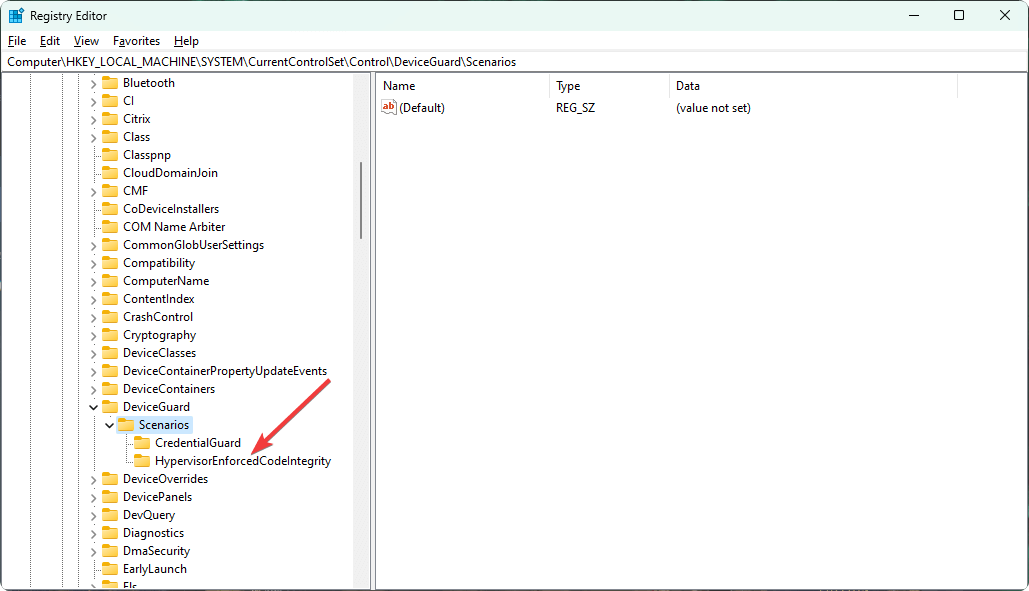
3. Щракнете два пъти върху Активирано.
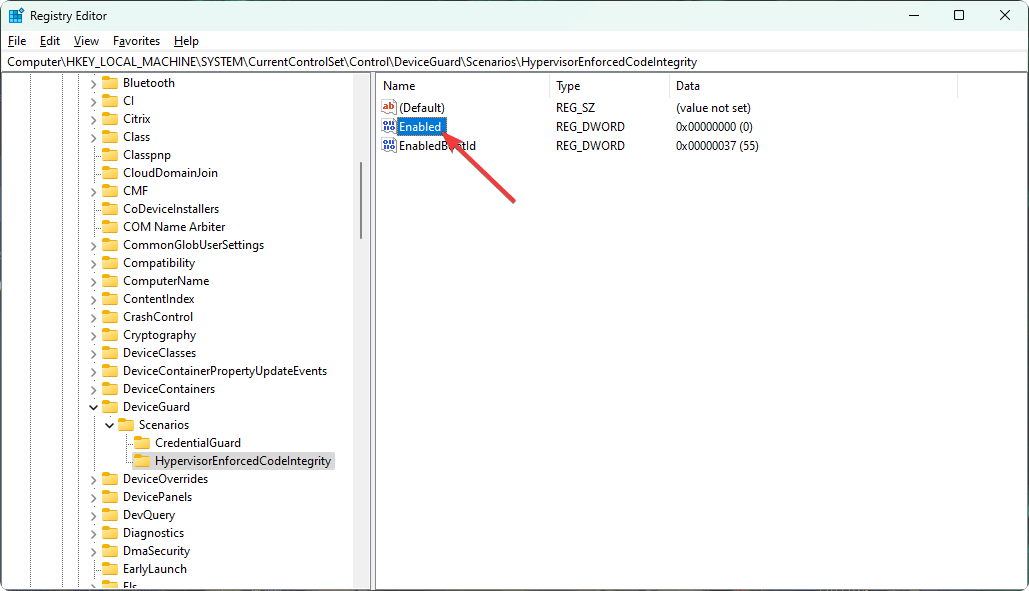
4. Задайте стойност 1 от 0 и щракнете върху Добре за да запазите настройките.
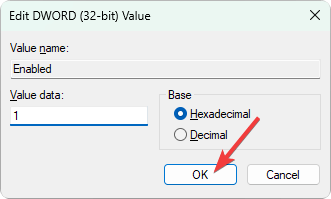
5. Рестартирайте компютъра си.
Този метод е идеален, когато не може да намери Windows Security Defender по някаква причина на вашия компютър с Windows 11.
Въпреки това, ако сте инсталирали Windows 11 без TPM 2.0, може да не успеете да активирате целостта на паметта.
И накрая, важно е да разберете колко важна е целостта на паметта в Windows 11. Е, изолацията на ядрото е технология, променяща играта както в Windows 10, така и в 11.
Ако искате да получите следващо ниво на защита срещу кибер заплахи, е много важно да използвате неговите функции. По подразбиране целостта на паметта трябва да е активна. Ако не, дори вашият най-добрият антивирусен софтуер няма да може да ви защити тези дни.
Тази статия обяснява как и защо трябва да включите целостта на паметта в Windows 11. Ако имате мнение или предложение относно това, не се колебайте да пишете в полето за коментари.
Все още имате проблеми?
СПОНСОРИРАНА
Ако горните предложения не са разрешили проблема ви, компютърът ви може да има по-сериозни проблеми с Windows. Предлагаме да изберете решение "всичко в едно" като Фортект за ефективно отстраняване на проблемите. След инсталирането просто щракнете върху Преглед и коригиране и след това натиснете Старт на ремонта.